当前位置:首页 - photoshop教程 - 文字特效 - 正文
君子好学,自强不息!
今天我们就来看看使用ps设计流体文字效果的方法,请看下图最终效果。

1、新建一个780*400的画布,填充一个黑色。
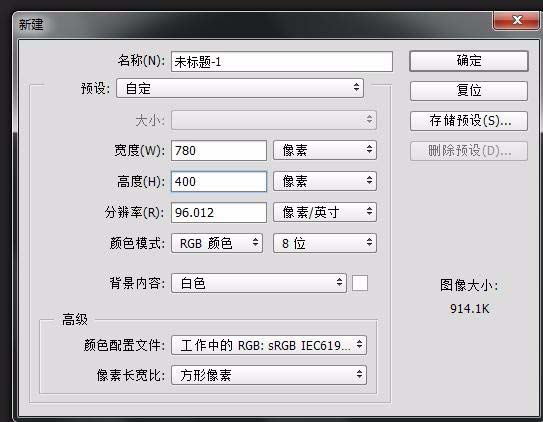
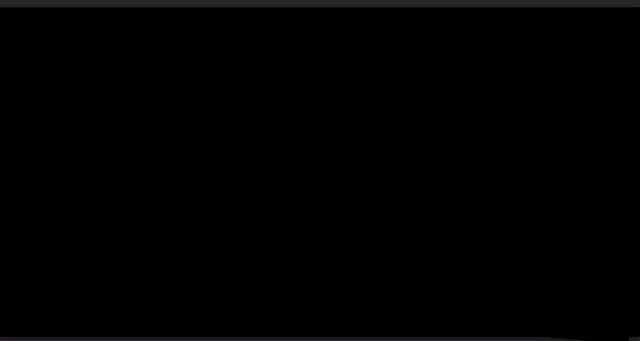
2、用文字工具打上你要打的字。

3、图像,图像旋转,顺时针90度。

4、 背景图层和文字图层合并,后复制一层,滤镜-风格化-风 风不够的话可以crtl+f键多按两次。
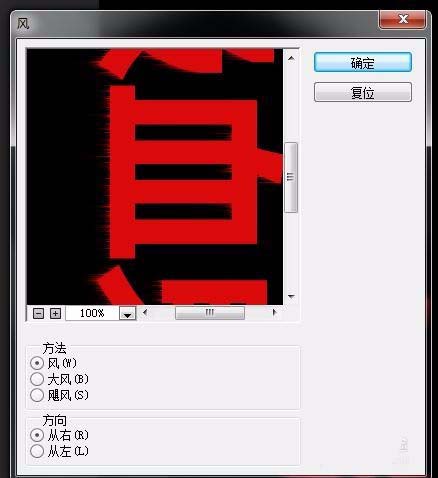
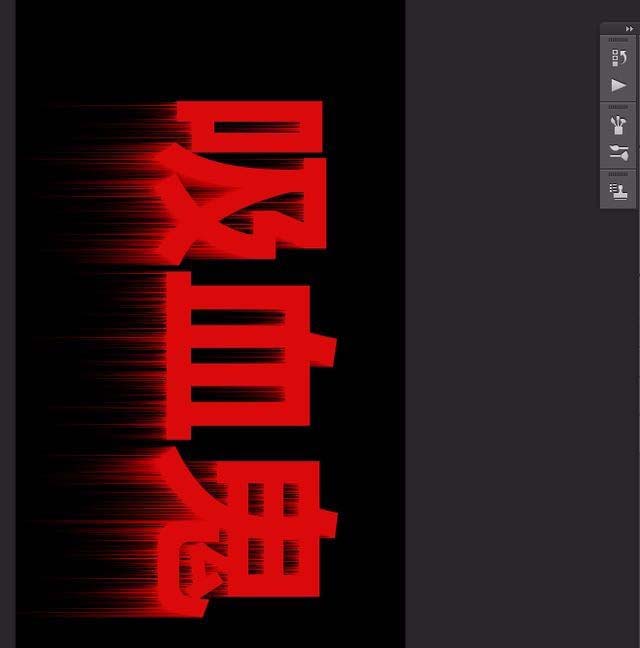
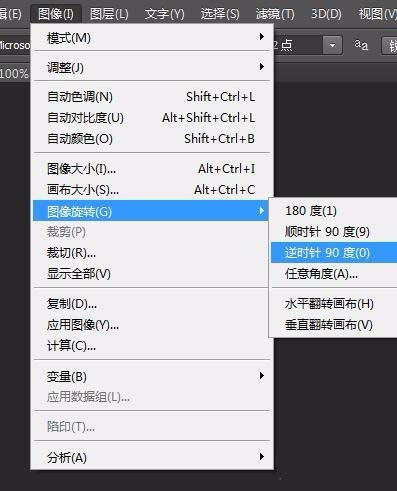
5、滤镜—滤镜库,素描—-图章—参数为–1—3。最终效果

相关文章
标签:平面设计
今天我们就来看看使用ps设计流体文字效果的方法,请看下图最终效果。

1、新建一个780*400的画布,填充一个黑色。
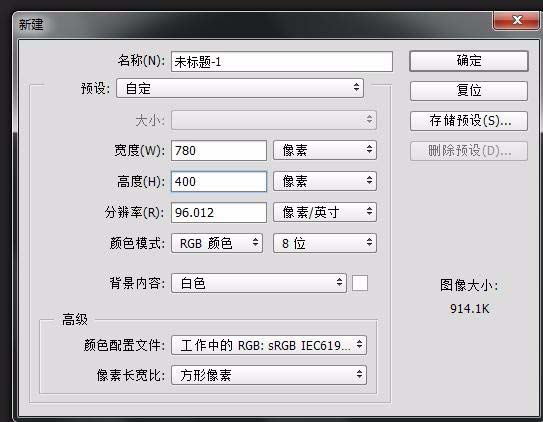
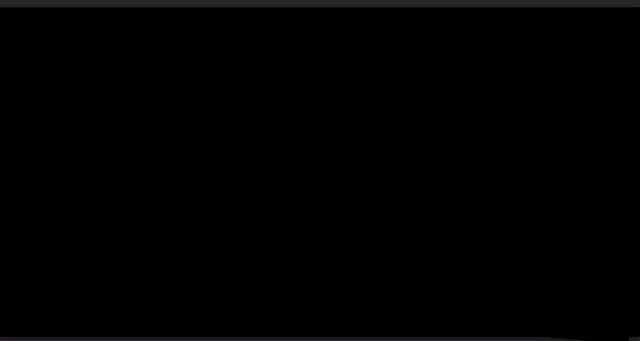
2、用文字工具打上你要打的字。

3、图像,图像旋转,顺时针90度。

4、 背景图层和文字图层合并,后复制一层,滤镜-风格化-风 风不够的话可以crtl+f键多按两次。
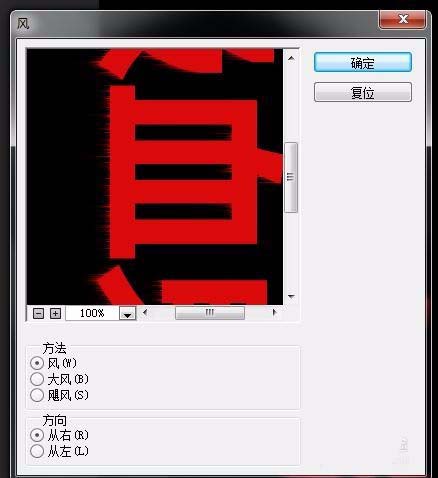
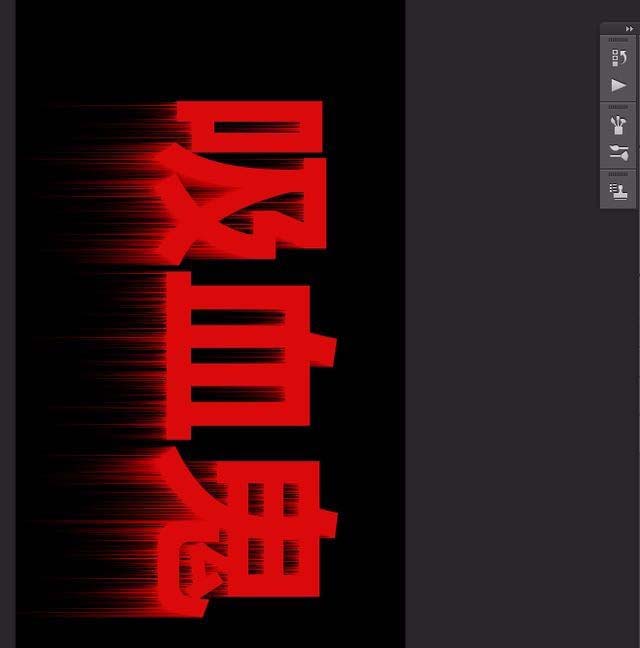
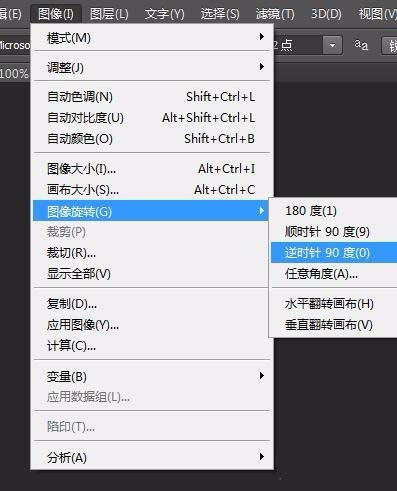
5、滤镜—滤镜库,素描—-图章—参数为–1—3。最终效果
